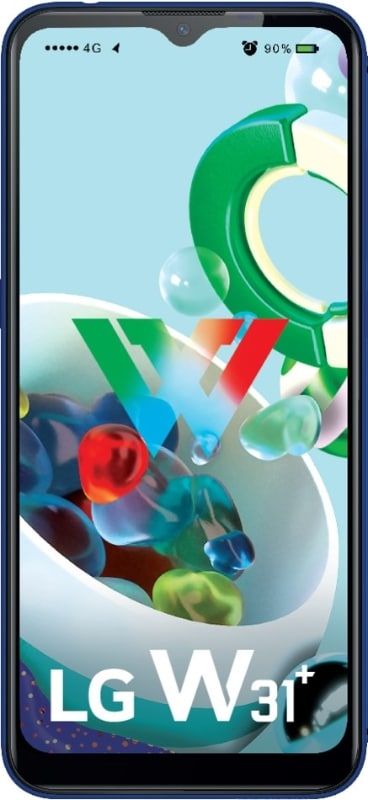Jak sprawdzić swój model iPhone'a?

Przeglądaj tematy postów
- Wstęp
- Krok 1: Uzyskaj numer modelu swojego iPhone'a
- Krok 2: Listy numerów modeli iPhone'a
- Wniosek
- Dodatkowe zasoby i referencje
- Inne pomocne przewodniki
Wstęp
Szukasz swojego modelu iPhone'a? To dość proste. Ten przewodnik przeprowadzi Cię przez kolejne kroki. Aby poznać model swojego iPhone'a, wykonaj te dwa proste kroki:
jak znaleźć zakładki na pulpicie Twittera
- Uzyskaj numer modelu
- Określ model, patrząc na tę listę na końcu tej strony.
Krok 1: Uzyskaj numer modelu swojego iPhone'a
Istnieją dwa sposoby uzyskania numeru modelu telefonu:
- Z ustawień ogólnych swojego iPhone'a
- Na ciele Twojego iPhone'a
Jaki mam iPhone'a: pobierz swój model telefonu z ustawień
Aby uzyskać numer modelu telefonu, wykonaj poniższe czynności:
- Otwórz telefon i kliknij Ustawienia aplikacja.

- Po załadowaniu aplikacji Ustawienia przewiń w dół, aż znajdziesz się lokalnie ogólny . Kliknij to.

- Pierwsza pozycja na stronie Ustawienia ogólne to O . Kliknij to.

- Na O stronę, przewiń w dół do Numer modelu i zanotuj to.

Jaki mam iPhone'a: wydobądź swój model telefonu z ciała
Numer modelu iPhone'a 7 można znaleźć z tyłu telefonu.

Jeśli używasz iPhone'a 8 lub nowszego, wykonaj poniższe czynności, aby znaleźć numer modelu:
- Wyjmij tacę SIM i zajrzyj do gniazda tacy SIM
- Upewnij się, że patrzysz z boku z jasnym światłem powyżej

- Numer modelu znajduje się na górze, po stronie z wyświetlaczem.
Krok 2: Listy numerów modeli iPhone'a
W chwili pisania tego tekstu znajduje się pełna lista numerów modeli iPhone'a i odpowiadających im modeli.
filmy tamilskie na kodi
Aby określić model swojego telefonu, sprawdź poniżej numer modelu:
| S/N | Numery modeli | Model iPhone'a |
| jeden | A1920, A2097, A2098, A2100 | iPhone XS |
| dwa | A1921, A2101, A2102, A2104 | iPhone XS Max |
| 3 | A1984, A2105, A2106, A2108 | iPhone XR |
| 4 | A1865, A1901, A1902 | iPhone X |
| 5 | A1863, A1905, A1906 | iPhone 8 |
| 6 | A1864, A1897, A1898 | iPhone 8 Plus |
| 7 | A1660, A1778, A1779 | iPhone 7 |
| 8 | A1661, A1784, A1785 | iPhone 7 Plus |
| 9 | A1633, A1688, A1700 | iPhone 6s |
| 10 | A1634, A1687, A1699 | iPhone 6s Plus |
| jedenaście | A1549, A1586, A1589 | iphone 6 |
| 12 | A1522, A1524, A1593 | iPhone 6 Plus |
| 13 | A1723, A1662, A1724 | iPhone SE |
| 14 | A1453, A1457, A1518, A1528, A1530, A1533 | iphone 5s |
| piętnaście | A1456, A1507, A1516, A1529, A1532 | iphone 5c |
| 16 | A1428, A1429, A1442 | iPhone 5 |
| 17 | A1431, A1387 | iPhone 4s |
| 18 | A1349, A1332 | iphone 4 |
| 19 | A1325, A1303 | iPhone 3GS |
| dwadzieścia | A1324, A1241 | iPhone 3G |
| dwadzieścia jeden | A1203 | iPhone |
Wniosek
Sprawdzenie modelu Twojego iPhone'a to proces dwuetapowy:
- Uzyskaj numer modelu z Ustawień lub obudowy telefonu
- Sprawdź numer modelu na powyższej liście, aby określić, jaki masz iPhone
Mam nadzieję, że ta strefa S była pomocna.
Jeśli masz jakieś pytania lub komentarze, skorzystaj z formularza Zostaw odpowiedź na końcu tej strony.
Dodatkowe zasoby i referencje
- Porównanie iPhone'a SE z iPhonem 6s: który kupić?
- Jak przekonwertować tekst na liczbę w programie Excel w 4 łatwych sposobach?